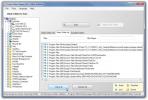Ako synchronizovať činnosti časovej osi vo všetkých počítačoch so systémom Windows 10
časová os je nová funkcia v systéme Windows Aktualizácia systému Windows 10. apríla. Je to celkom pekné, najmä ak máte problémy s vyzdvihnutím práce, kde ste ju nechali. Časovú os môžete použiť s miestnym účtom alebo s účtom Microsoft. Bude to však fungovať rovnako s oboma, ak ho použijete s miestnym účtom, ktorý vám vynechá jeden aspekt funkcie. Môžete synchronizovať aktivity časovej osi vo všetkých počítačoch, ale na to musíte použiť účet Microsoft.
Synchronizácia aktivít časovej osi
Časová os je predvolene povolená, ale iba v prípade, že otvoríte aplikáciu Nastavenia a prejdete do skupiny nastavení ochrany osobných údajov. Vyberte kartu História aktivít a uistite sa, že ste povolili možnosť „Nechať systém Windows zhromažďovať moje aktivity z tohto počítača“.
Pod touto možnosťou je ďalšia možnosť s názvom „Nechajte Windows synchronizovať moje aktivity z tohto počítača do cloudu“. V tomto prípade vás systém Windows 10 vyzve, aby ste sa prihlásili pomocou svojho účtu Microsoft, ak ešte nemáte. Rovnakú možnosť budete musieť povoliť na všetkých ostatných stolných počítačoch so systémom Windows 10, z ktorých chcete synchronizovať aktivity časovej osi.

Napríklad, ak máte pracovné PC a domáce PC, tieto možnosti musia byť povolené na oboch. Je samozrejmé, že obe počítače musia byť spustené v aprílovej aktualizácii.
Ak už máte na svojich systémoch spustenú časovú os, t. J. Nie je potrebné ju povoliť, môžete Otvorte Časovú os kliknutím na tlačidlo multitaskingu vedľa vyhľadávacieho panela / tlačidla Cortana na Hlavný panel. Prejdite úplne nadol a uvidíte možnosť „Zobraziť viac dní v časovej osi“ a kliknite na tlačidlo „Zapnúť“. Toto v podstate povolí možnosť Nastavenia uvedená na obrázku vyššie.

Časová os môže synchronizovať aktivity, nie súbory a priečinky. Nemôžete ho použiť napríklad na automatické získanie súboru, ktorý je vo vašom pracovnom systéme, a na jeho otvorenie v domácom systéme. Takto to jednoducho nefunguje. Ak si myslíte, že OneDrive pracuje ticho a kúzlo na pozadí synchronizuje každý súbor, ktorý je otvorený pre cloud, nedeje sa to. Keby to tak bolo, bola by to pre spoločnosť Microsoft katastrofa v oblasti ochrany súkromia.
Časová os synchronizuje aktivity, nie obsah. Odkazy sa budú synchronizovať, ale o tom to bude. V tejto poznámke, ak vymažete svoju činnosť časovej osi na jednom počítači, nebudete ju môcť obnoviť z iných počítačov, s ktorými synchronizujete aktivity časovej osi. Akonáhle bude vymazaná história odstránená, nie je možné ju vrátiť späť, takže keď sa rozhodnete ju odstrániť, buďte opatrní. Časová os udržuje 30 dní vašej činnosti.
Vyhľadanie
Posledné Príspevky
Odomknite a odstráňte prázdne priečinky pomocou pravidiel založených na zástupných znakoch
Po nainštalovaní softvéru do počítača sa automaticky vytvorí nový a...
Photos +: Unified Local & Social Image Gallery & Editor for Windows 8
fotky + je agregátor obrázkov pre systémy Windows 8 a RT, ktorý vám...
Ako zastaviť a spustiť službu Windows z príkazového riadka
Správca úloh umožňuje ukončiť aplikácie a zastaviť a spustiť službu...